Notitie
Voor toegang tot deze pagina is autorisatie vereist. U kunt proberen u aan te melden of de directory te wijzigen.
Voor toegang tot deze pagina is autorisatie vereist. U kunt proberen de mappen te wijzigen.
Met positionering van de nummerplaatlocatie kunt u zien waar een nummerplaat zich bevindt in een locatie met meerdere pallets, zoals een locatie waar pallets dubbeldiep worden weggezet.
De functie voegt een volgnummer toe aan elke nummerplaat die op een opslaglocatie wordt geplaatst. Dit volgnummer wordt gebruikt om de nummerplaten op de opslaglocatie te bestellen. De functie ondersteunt daarom op intelligente wijze scenario's waarin klanten een doorrolstelling gebruiken en die voor het verzamelen van producten moeten weten welke nummerplaat zich vooraan bevindt.
Dit artikel bespreekt een scenario waarin wordt uitgelegd hoe u de functie instelt en gebruikt.
De functie Positionering van locatie nummerplaat in- of uitschakelen
Als u de functionaliteit wilt gebruiken die in dit artikel wordt beschreven, moet de functie Positionering van locatie nummerplaat zijn ingeschakeld voor uw systeem. Vanaf Supply Chain Management 10.0.25 is deze functie verplicht en deze functie kan niet worden uitgeschakeld. Als u een versie ouder dan 10.0.25 gebruikt, kunnen beheerders deze functionaliteit in- of uitschakelen door te zoeken naar de functie Positionering van locatie nummerplaat in de werkruimte Functiebeheer.
Voorbeeldscenario
Voorbeeldgegevens beschikbaar maken
Om dit scenario te doorlopen met de waarden die hier worden voorgesteld, moet u werken op een systeem waarop voorbeeldgegevens zijn geïnstalleerd. U moet daarnaast ook de rechtspersoon USMF selecteren voordat u begint.
De functie instellen voor dit scenario
Voer de volgende procedures uit om de functie Positionering van locatie nummerplaat in te stellen voor het scenario dat in dit artikel wordt besproken.
Locatieprofielen
De functie moet worden ingeschakeld in het locatieprofiel voor elke locatie waar de functie wordt gebruikt.
Ga naar Magazijnbeheer > Instellen > Magazijn > Locatieprofielen.
Selecteer in de lijst met locatieprofielen in het linkerdeel venster de optie BULK-06.
Op het sneltabblad Algemeen zijn twee nieuwe opties toegevoegd door de functie. Stel de volgende waarden in:
Positie van kentekenplaat inschakelen:Ja
Als deze optie is ingesteld op Ja, wordt de positie van de nummerplaat vastgehouden voor nummerplaten op deze locatie.
Positie nummerplaat tonen op mobiel apparaat:Ja
Wanneer deze optie is ingesteld op Ja, wordt de positie van de nummerplaat getoond aan gebruikers van mobiele apparaten tijdens corrigeren en tellen. U kunt de instelling van deze optie alleen wijzigen als de functie is ingeschakeld.
Selecteer Opslaan.
Locatie-instructies
Ga naar Magazijnbeheer > Instellen > Locatierichtlijnen.
Controleer in het linkerdeel venster of het veld Werkordertype is ingesteld op Verkooporders.
Selecteer in de lijst met locatie-instructies 61 VO Orderverzamelingsorder.
Selecteer Bewerken in het actievenster.
Selecteer op het sneltabblad Regels de regel met het volgnummer 2.
Selecteer op het sneltabblad Locatie-instructieacties de regel met de Naam-waarde Verzamelen voor minder dan pallet (dit moet de enige regel zijn) en wijzig de waarde van het Volgnummer in 2.
Selecteer Nieuw boven het raster om een regel voor een nieuwe locatie-instructieactie toe te voegen.
Stel op de nieuwe regel de volgende waarden in:
- Volgnummer:1
- Naam:Pickpositie 1
Selecteer de optie Query bewerken boven het raster terwijl de nieuwe regel nog steeds is geselecteerd.
Selecteer in de query-editor het tabblad Joins.
Vouw de tabeljoin Locaties uit om de join met de tabel Voorraaddimensies weer te geven.
Vouw de tabeljoin Voorraaddimensies uit om de join met de tabel Voorhanden voorraad weer te geven.
Selecteer Voorraaddimensies en selecteer vervolgens Tabeljoin toevoegen.
Selecteer in de lijst met tabellen die wordt geopend in de kolom Relatie de waarde Nummerplaat (nummerplaat). Selecteer vervolgens Selecteren om Nummerplaat toe te voegen aan de tabeljoin Voorraaddimensies.
Terwijl Nummerplaat nog is geselecteerd, selecteert u Tabeljoin toevoegen.
Selecteer in de lijst met tabellen die wordt geopend in de kolom Relatie de waarde Positionering van locatie nummerplaat (nummerplaat). Selecteer vervolgens Selecteren om Positionering van locatie nummerplaat toe te voegen aan de tabeljoin Voorraaddimensies.

Klik op OK om de bijgewerkte gekoppelde tabellen te bevestigen en de query-editor te sluiten.
Selecteer op het sneltabblad Locatie-instructieacties opnieuw de optie Query bewerken om de query-editor te openen.
Selecteer op het tabblad Bereik de optie Toevoegen om een regel toe te voegen aan het raster.
Stel op de nieuwe regel de volgende waarden in:
- Tabel:Positionering van locatie nummerplaat
- Afgeleide tabel:Positionering van locatie nummerplaat
- Veld:Positie NP
- Criteria:1
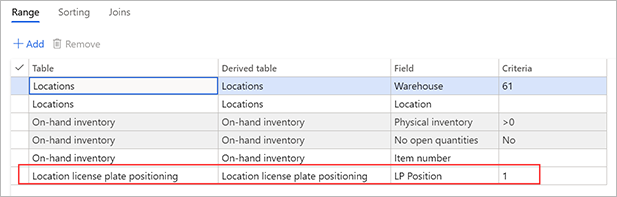
Selecteer OK om de wijzigingen te bevestigen en de query-editor te sluiten.
Voorbeeldgegevens instellen voor dit scenario
Voor dit scenario moet de gebruiker zich aanmelden bij de mobiele magazijnapp door een werknemer te gebruiken die is ingesteld om werk uit te voeren in magazijn 61. De gebruiker moet ook transacties uitvoeren.
Omdat de functie Positionering van locatie nummerplaat een nieuwe id toevoegt voor posities van de nummerplaat op een locatie, moet u eerst enkele gegevens aanmaken om het scenario te ondersteunen.
Plaatscyclustelling uitvoeren op de eerste locatie
Start de mobiele magazijnapp en meld u aan bij magazijn 61.
Ga naar Voorraad > Plaatscyclustelling.
Stel op de pagina Plaatscyclustelling het veld Locatie in op 01A01R1S1B.
Selecteer OK.
Op de pagina wordt de locatie getoond die u hebt ingevoerd. Ook wordt het volgende bericht weergegeven: "Locatie voltooid, nieuwe NP of artikel toevoegen?"
Selecteer Vernieuwen om een telling toe te voegen aan de locatie.
Op de pagina Cyclustelling: nieuwe NP of artikel toevoegen selecteert u het veld Artikel en voert u de waarde A0001 in.
Selecteer OK.
Op de pagina Cyclustelling: nieuwe NP of artikel toevoegen selecteert u het veld NP en voert u de waarde LP1001 in (of een ander nummerplaatnummer van uw keuze).
Op de pagina Cyclustelling: nieuwe NP of artikel toevoegen wordt Nummerplaatpositie 1 weergegeven.
Selecteer OK.
U moet nu de hoeveelheid opgeven van het artikel dat op de nummerplaat wordt geteld.
Stel het veld Hoeveelheid in op 10.
Selecteer OK.
Op de pagina wordt de locatie getoond die u hebt ingevoerd. Ook wordt het volgende bericht weergegeven: "Locatie voltooid, nieuwe NP of artikel toevoegen?"
Selecteer Vernieuwen om nog een telling toe te voegen aan de locatie.
Op de pagina Cyclustelling: nieuwe NP of artikel toevoegen selecteert u het veld Artikel en voert u de waarde A0002 in.
Selecteer OK.
Op de pagina Cyclustelling: nieuwe NP of artikel toevoegen selecteert u het veld NP en voert u de waarde LP1002 in (of een ander nummerplaatnummer van uw keuze, mits deze verschilt van het nummerplaatnummer dat u eerder hebt opgegeven).
Wijzig de positie van de nummerplaat door het veld Positie NP in te stellen op 2.
Selecteer OK.
Geef de hoeveelheid van het artikel op dat wordt geteld bij de nummerplaat door het veld Hoeveelheid in te stellen op 10.
Selecteer OK.
Op de pagina wordt de locatie getoond die u hebt ingevoerd. Ook wordt het volgende bericht weergegeven: "Locatie voltooid, nieuwe NP of artikel toevoegen?"
Selecteer OK.
Het werk is nu voltooid.
Plaatscyclustelling uitvoeren op de tweede locatie
Stel op de pagina Plaatscyclustelling het veld Locatie in op 01A01R1S2B.
Selecteer OK.
Op de pagina wordt de locatie getoond die u hebt ingevoerd. Ook wordt het volgende bericht weergegeven: "Locatie voltooid, nieuwe NP of artikel toevoegen?"
Selecteer Vernieuwen om een telling toe te voegen aan de locatie.
Op de pagina Cyclustelling: nieuwe NP of artikel toevoegen selecteert u het veld Artikel en voert u de waarde A0002 in.
Selecteer OK.
Op de pagina Cyclustelling: nieuwe NP of artikel toevoegen selecteert u het veld NP en voert u de waarde LP1003 in (of een ander nummerplaatnummer van uw keuze, mits deze verschilt van de beide nummerplaatnummers die u hebt opgegeven in de vorige procedure).
Op de pagina Cyclustelling: nieuwe NP of artikel toevoegen wordt Nummerplaatpositie 1 weergegeven.
Selecteer OK.
Geef de hoeveelheid van het artikel op dat wordt geteld bij de nummerplaat door het veld Hoeveelheid in te stellen op 10.
Selecteer OK.
Op de pagina wordt de locatie getoond die u hebt ingevoerd. Ook wordt het volgende bericht weergegeven: "Locatie voltooid, nieuwe NP of artikel toevoegen?"
Selecteer OK.
Het werk is nu voltooid.
Werkgegevens
Notitie
Plaatscyclustellingen vanuit de mobiele app maken cyclustellingswerk aan in Microsoft Dynamics 365. Voor het werk moeten de tellingen worden geaccepteerd voordat ze naar de voorraad worden geboekt.
Meld u aan bij Dynamics 365 Supply Chain Management.
Ga naar Magazijnbeheer > Instellingen > Werk > Werkdetails.
Zoek op het tabblad Overzicht naar de regels met de volgende waarden:
- Werkordertype:Cyclustelling
- Magazijn:61
- Werkstatus:In afwachting van controle
Voor deze regels moeten twee werk-id's zijn gemaakt. De telling voor beide werk-id's moet worden geaccepteerd.
Selecteer in het raster de eerste werk-id voor het werkordertype Cyclustelling.
Selecteer in het actievenster op het tabblad Werk in de groep Werk de optie Cyclustelling.
Er worden twee regels weergegeven: één voor elk artikel met nummerplaat. De waarden in de velden Getelde hoeveelheid, Locatie, Nummerplaat en Artikel moeten overeenkomen met de waarden van de tellingen die u op het mobiele apparaat hebt gemaakt. Als een of meer van deze velden niet zichtbaar zijn, selecteert u in het actievenster de optie Dimensies weergeven om ze aan het raster toe te voegen.
Selecteer beide regels.
Selecteer in het actievenster Telling accepteren.
U ziet de melding "Boeken - journaal". Selecteer Berichtdetails om het geboekte journaalnummer weer te geven.
Sluit de berichtdetails.
Vernieuw de pagina Werk.
De eerste werk-id is gesloten en wordt niet meer weergegeven.
Tip
U kunt het afgesloten werk weergeven door het selectievakje Gesloten weergeven boven het raster in te schakelen.
U accepteert nu het werk voor de nummerplaat op de locatie 01A01R1S2B.
Selecteer op het tabblad Overzicht de tweede werk-id voor het werkordertype Cyclustelling.
Selecteer in het actievenster op het tabblad Werk in de groep Werk de optie Cyclustelling.
Er wordt één regel weergegeven voor het artikel en de nummerplaat. De waarden in de velden Getelde hoeveelheid, Locatie, Nummerplaat en Artikel moeten overeenkomen met de waarden van de tellingen die u op het mobiele apparaat hebt gemaakt.
Selecteer de regel.
Selecteer in het actievenster Telling accepteren.
U ziet de melding "Boeken - journaal". Selecteer Berichtdetails om het geboekte journaalnummer weer te geven.
Sluit de berichtdetails.
Vernieuw de pagina Werk.
De tweede werk-id is gesloten en wordt niet meer weergegeven.
Tip
U kunt het afgesloten werk weergeven door het selectievakje Gesloten weergeven boven het raster in te schakelen.
Voorhanden voorraad per locatie
Ga naar Magazijnbeheer > Query's en rapporten > Voorhanden voorraad per locatie.
Stel de volgende waarden in:
- Locatie:6
- Magazijn:61
- Vernieuwen op locaties:Ja
Merk op dat de locatie 01A01R1S1B twee nummerplaten heeft:
- A0001, waarbij het veld Positie NP is ingesteld op 1
- A0002, waarbij het veld Positie NP is ingesteld op 2
Merk op dat de locatie 01A01R1S2B één nummerplaat heeft:
- A0002, waarbij het veld Positie NP is ingesteld op 1
Scenario met verkooporder
Nu de functie Positionering van locatie nummerplaat is ingesteld en de voorraad is klaargezet, moet u een verkooporder maken om werk voor orderverzamelen te genereren. De magazijnwerknemer moet dan artikel A0002 ophalen bij de voorraadlocatie waarop de pallet-id zich bevindt in positie 1.
Ga naar Verkoop en marketing > Verkooporders > Alle verkooporders.
Selecteer Nieuw in het actievenster.
Stel in het dialoogvenster Verkooporder maken de volgende waarden in:
- Klantrekening:US-004
- Magazijn:61
Selecteer OK.
Een nieuwe regel wordt toegevoegd aan het raster op het sneltabblad Verkooporderregels. Stel op deze regel de volgende waarden in:
- Artikelnummer:A0002
- Hoeveelheid:1
Selecteer in het menu Voorraad boven het raster de waarde Reservering.
Selecteer op de pagina Reservering in het actievenster de waarde Partij reserveren om voorraad te reserveren voor de orderregel.
Sluit de pagina Reservering.
Selecteer in het actievenster op het tabblad Magazijn in de groep Acties de optie Vrijgeven aan magazijn.
U ontvangt een informatieve melding waarin de wave-id en zendings-id worden vermeld die zijn aangemaakt voor de order.
Selecteer op het sneltabblad Verkooporderregels in het menu Magazijn boven het raster de waarde Werkdetails.
De pagina Werk wordt weergegeven en toont het werk dat voor de verkoopregel is gemaakt. Noteer de werk-id die wordt getoond.
Scenario met orderverzamelen voor verkoop
Start de mobiele app en meld u aan bij magazijn 61.
Ga naar Uitgaand > Orderverzamelen.
Selecteer op de pagina Een werk-id/nummerplaat-id scannen het veld Id en voer vervolgens de werk-id van de verkoopregel in.
U ziet dat het verzamelwerk u artikel A0002 laat ophalen vanuit locatie 01A01R1S2B. U ontvangt deze instructie omdat artikel A0002 op een nummerplaat staat die zich bevindt op positie 1 op die locatie.

Voer de nummerplaat-id in die u voor de locatie hebt gemaakt en volg de aanwijzingen om de verkooporder te verzamelen.